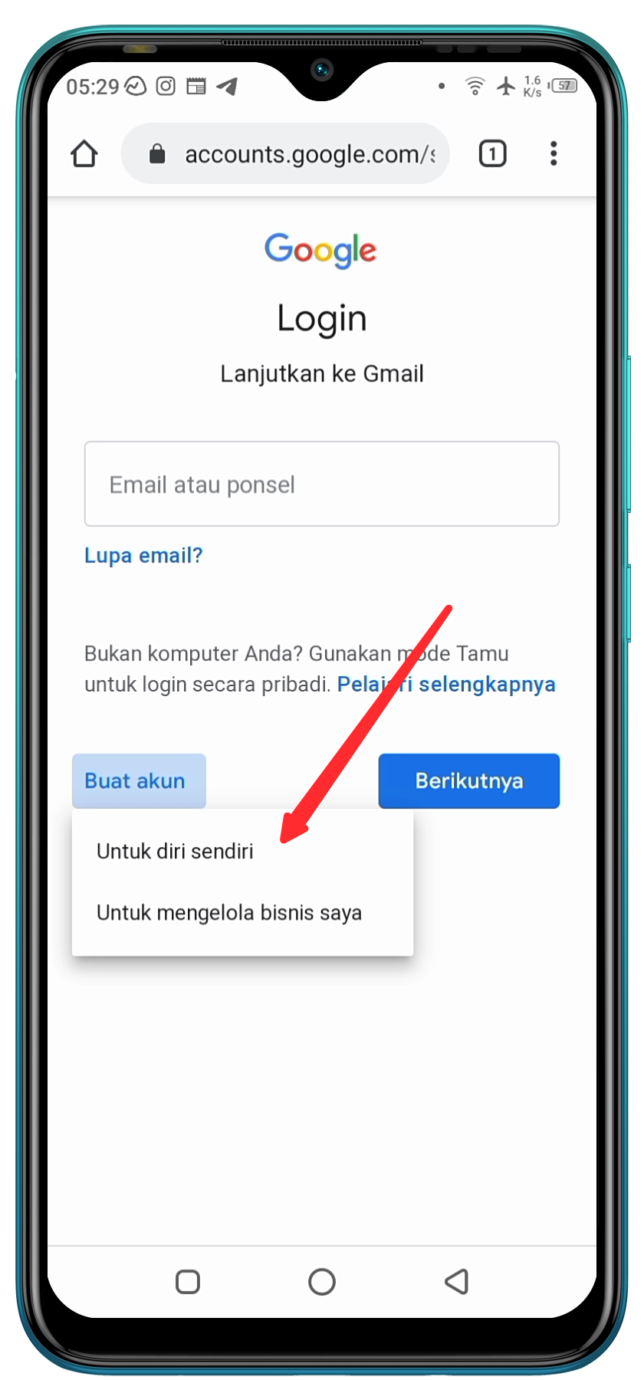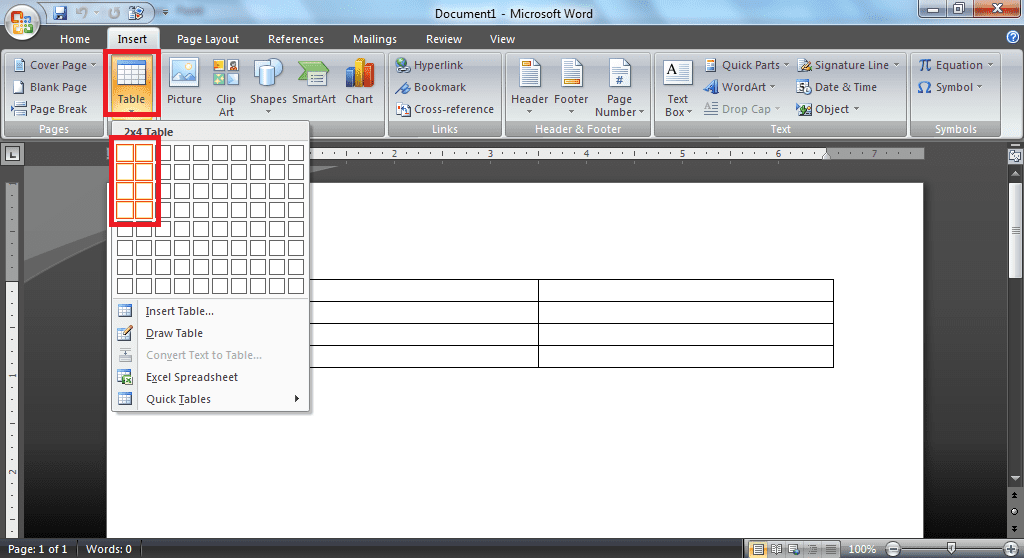Tutorial Cara Membuat Kotak di MS Word
Apakah Anda sering merasa kesulitan saat ingin membuat kotak di Microsoft Word? Jangan khawatir, karena kali ini kami akan memberikan tutorial cara membuat kotak di Word dengan cara yang paling mudah dan simpel untuk Anda. Dengan mengikuti langkah-langkah yang akan kami sampaikan, Anda dapat membuat kotak dengan hasil yang bagus dan menarik. Yuk, simak selengkapnya!
Langkah 1: Menyiapkan Dokumen di MS Word
Pertama-tama, buka aplikasi Microsoft Word di komputer atau laptop Anda. Kemudian, buat dokumen baru atau buka dokumen yang ingin Anda tambahkan kotaknya. Pastikan dokumen tersebut telah siap untuk diedit.
Selanjutnya, pilih bagian dokumen tempat Anda akan menambahkan kotak. Anda bisa menggunakan menu tab ‘Insert’ di atas layar MS Word dan pilih ‘Shapes’ untuk memilih bentuk kotak yang diinginkan.
Langkah 2: Menambahkan Kotak di MS Word
Setelah Anda memilih bentuk kotak yang diinginkan, klik dan seret kursor di dokumen untuk membuat kotak sesuai dengan ukuran yang diinginkan. Pastikan ukuran kotak telah sesuai dengan kebutuhan Anda.
Untuk mengatur warna dan gaya kotak, Anda bisa memilih kotak tersebut dengan mengklik sekali. Kemudian, atur warna, transparansi, atau efek bayangan kotak sesuai dengan selera Anda.
Langkah 3: Mengatur Isi dalam Kotak
Selanjutnya, Anda dapat menambahkan teks, gambar, atau objek lain ke dalam kotak yang telah Anda buat. Untuk menambahkan teks, cukup klik dua kali di dalam kotak dan mulai mengetik sesuai dengan yang Anda inginkan.
Jika Anda ingin menambahkan gambar, Anda bisa menggunakan fungsi ‘Insert’ di menu MS Word dan pilih ‘Picture’ untuk memasukkan gambar ke dalam kotak tersebut. Sesuaikan ukuran dan posisi gambar sesuai keinginan Anda.
Langkah 4: Menyimpan dan Membagikan Dokumen
Terakhir, setelah menyelesaikan pembuatan kotak di MS Word, jangan lupa untuk menyimpan dokumen tersebut agar tidak hilang. Anda bisa menekan tombol ‘Save’ di pojok kanan atas layar atau menggunakan keyboard shortcut ‘Ctrl + S’ untuk menyimpan perubahan.
Selain itu, Anda juga bisa membagikan dokumen tersebut dengan teman, rekan kerja, atau di media sosial untuk menunjukkan hasil kreativitas Anda. Semoga tutorial cara membuat kotak di MS Word ini bermanfaat bagi Anda!
Jangan ragu untuk berbagi pengalaman atau pertanyaan Anda mengenai tutorial di atas pada kolom komentar. Selamat mencoba dan semoga berhasil!
Tutorial cara membuat kotak di word paling mudah dan simpel

source: malas.id
Apakah Kamu sedang mencari informasi tepat untuk cara membuat 4 kotak di word? Tidak perlu mencari lagi bermacam informasi terbaru. Kami punya persis apa yang Anda cari.
Cara membuat kotak di word paling mudah (step by step)

source: tipskomputer.net
Apakah Anda mencari untuk menemukan informasi tambahan untuk cara membuat 4 kotak di word? Tidak perlu mencari lagi bermacam informasi kualitas tinggi. Kami punya persis apa yang Kamu butuhkan.
Tutorial cara membuat kotak di word paling mudah dan simpel

source: imagesee.biz
Apakah Anda mencari informasi tepat untuk cara membuat 4 kotak di word? Tidak perlu mencari lagi banyak pilihan premium. Kami memiliki persis apa yang Anda butuhkan.
Tutorial cara membuat kotak di word paling mudah dan simpel
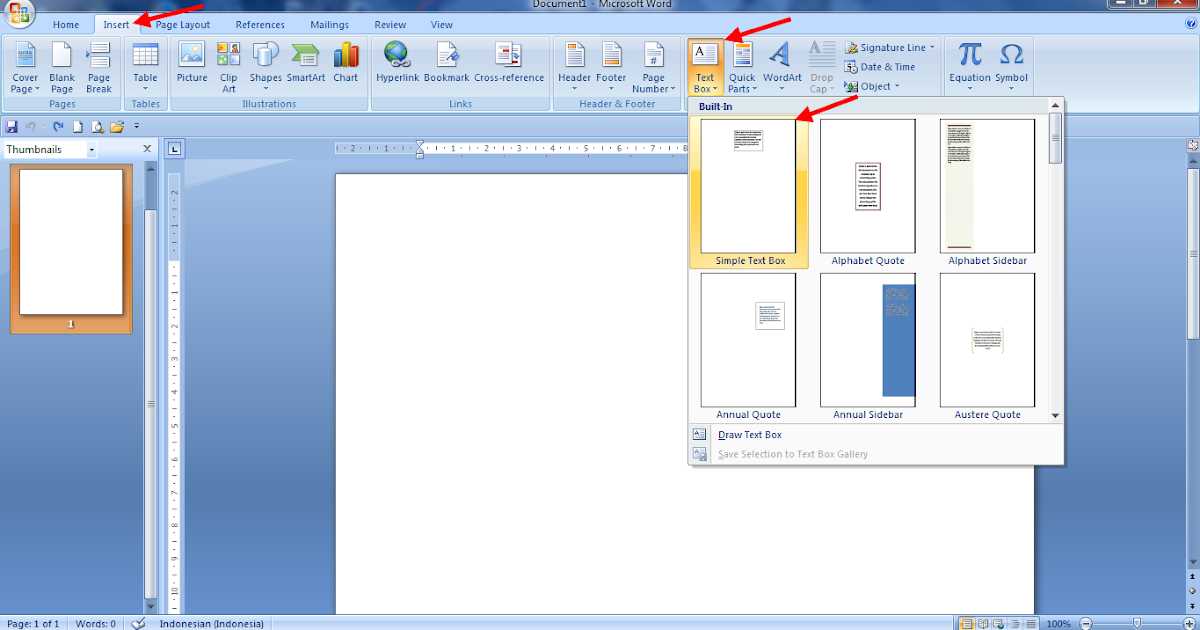
source: microsoftword.id
Apakah Kamu sedang mencari informasi tambahan untuk cara membuat 4 kotak di word? Dapatkan disini banyak informasi kualitas terbaik. Kami punya persis apa yang Kamu butuhkan.
Cara membuat kotak kotak foto di ms word – hongkoong
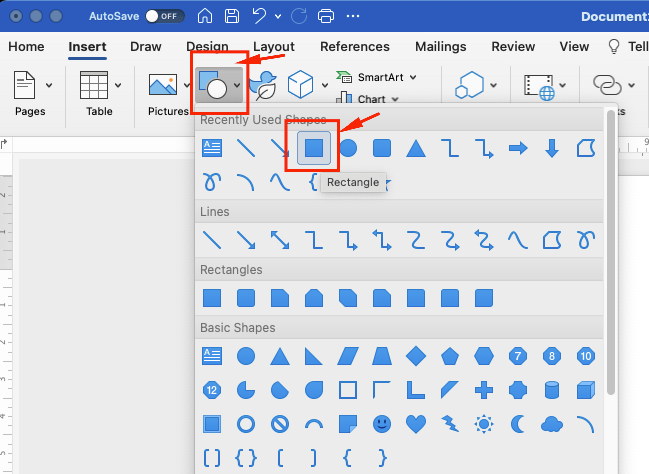
source: tipskomputer.net
Apakah Anda sedang mencari informasi tepat untuk cara membuat 4 kotak di word? Dapatkan disini bermacam informasi terbaru. Kami memiliki apa yang Kamu cari.
Cara membuat kolom kotak di word – otosection

source: malas.id
Apakah Kamu mencari informasi tepat untuk cara membuat 4 kotak di word? Dapatkan disini bermacam pilihan terbaru. Kami punya persis apa yang Anda butuhkan.
Cara membuat kotak kotak foto di ms word – hongkoong

source: www.otosection.com
Apakah Anda mencari untuk menemukan informasi tambahan untuk cara membuat 4 kotak di word? Dapatkan disini banyak pilihan terbaru. Kami punya apa yang Kamu butuhkan.
Cara membuat kotak di word agar hasilnya bagus

source: hongkoong.com
Apakah Kamu mencari informasi pelengkap untuk cara membuat 4 kotak di word? Tidak perlu mencari lagi bermacam pilihan kualitas terbaik. Kami memiliki persis apa yang Kamu butuhkan.
Tutorial cara membuat kotak di word paling mudah dan simpel
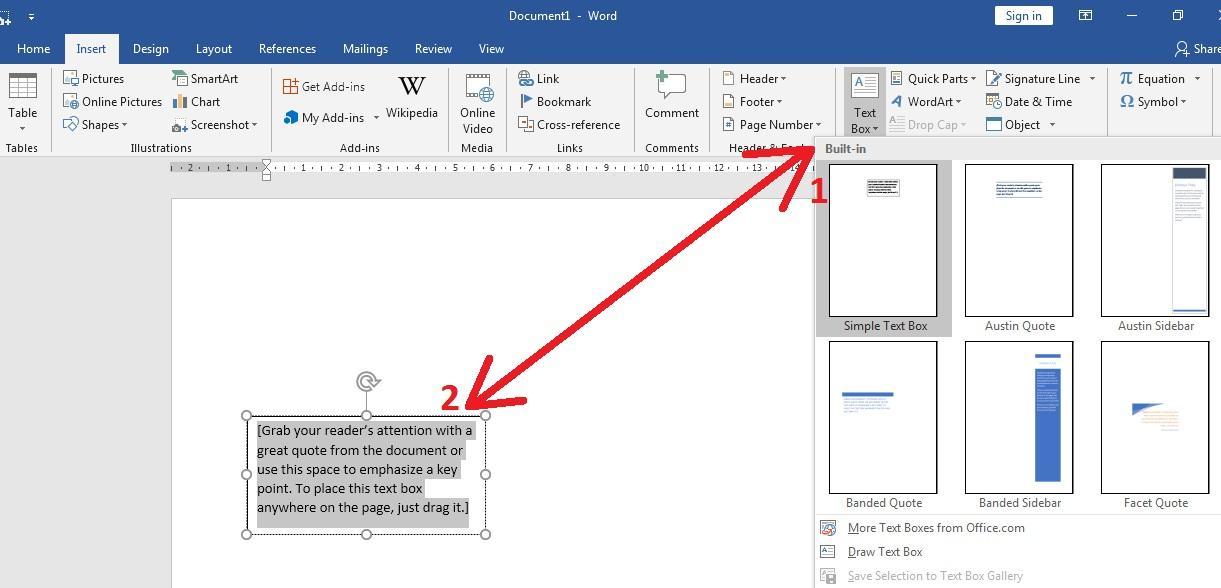
source: microsoftword.id
Apakah Anda mencari informasi tambahan untuk cara membuat 4 kotak di word? Tidak perlu mencari lagi bermacam informasi kualitas tinggi. Kami punya apa yang Anda cari.
Cara membuat kolom kotak di word – otosection

source: www.tabloid.id
Apakah Kamu sedang mencari informasi tambahan untuk cara membuat 4 kotak di word? Dapatkan disini bermacam alternatif kualitas terbaik. Kami punya persis apa yang Anda butuhkan.
Informasi yang Kamu cari, seperti cara membuat 4 kotak di word, ada beragam tersedia di website ini yang sesuai dengan kesukaan semua orang. cara membuat 4 kotak di word koleksi kami adalah cara yang sempurna untuk melihat pilihan apa yang populer. Jadi mengapa harus menunggu lagi? Unduh ide Kamu dan lepaskan sisi menyenangkan Anda sekarang! Semoga artikel cara membuat 4 kotak di word diatas dapat bermanfaat.